
Når du kjøper en ny bærbar PC eller datamaskin, vil HDD/SSD ha en enkelt partisjon som inneholder de viktige systemfilene og mappene. Ved hjelp av Diskbehandlingsverktøyet kan du senere lage en ny partisjon ved å krympe størrelsen på den eksisterende.
Mens det er ganske enkelt å utvide eller lage en ny stasjonspartisjon på Windows 11, hva om du vil slette en stasjonspartisjon? Trinnene for å slette en stasjonspartisjon er litt annerledes og er veldig forvirrende.
Slik sletter du en stasjonspartisjon på Windows 11
Derfor har vi skrevet denne veiledningen for brukere som leter etter måter å slette en stasjonspartisjon på Windows 11 . Selv om metodene er ment for Windows 11, vil de fleste fungere selv på eldre versjoner av Windows som Windows 10. La oss komme i gang.
1. Slik sletter du stasjonspartisjon ved hjelp av innstillinger
I denne metoden vil vi bruke Innstillinger-appen til Windows 11 for å slette en stasjonspartisjon. Her er hva du trenger å gjøre for å slette en stasjonspartisjon på Windows 11.
1. Start Innstillinger- appen på Windows 11 for å komme i gang.

2. Deretter bytter du til System > Lagring .
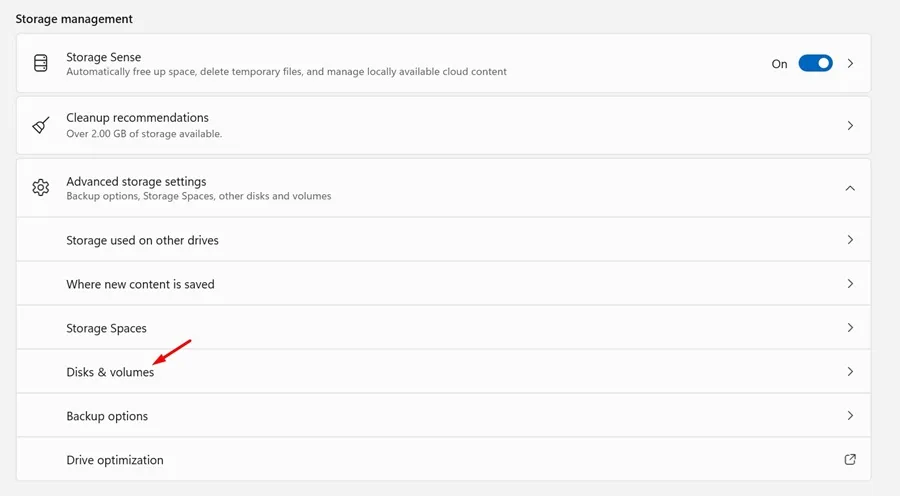
4. Klikk nå på Egenskaper ved siden av stasjonen du vil slette.
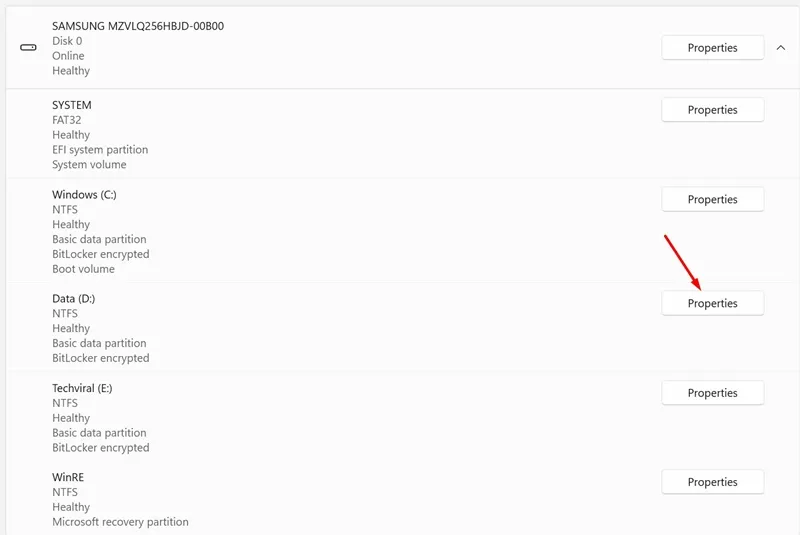
5. Klikk deretter på Slett i Format-delen .
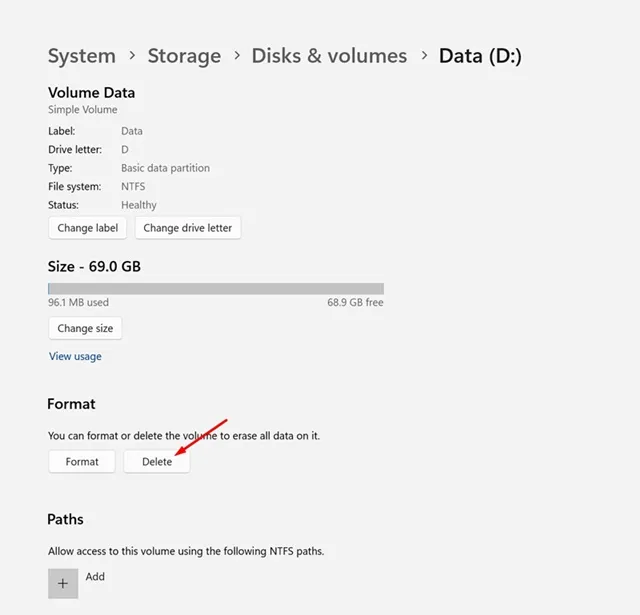
6. På bekreftelsesprompten velger du Slett volum .
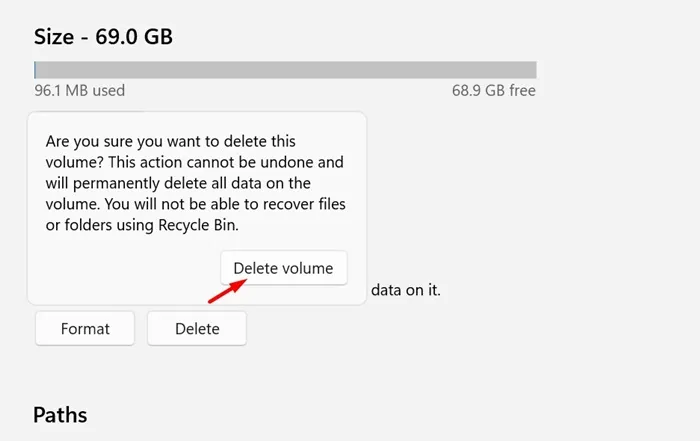
Det er det! Dette vil umiddelbart slette stasjonspartisjonen på din Windows 11-datamaskin.
2. Slik sletter du stasjonspartisjon ved hjelp av Diskbehandlingsverktøy
Du kan til og med bruke Disk Management-verktøyet til å slette en stasjonspartisjon på Windows 11.
1. Åpne KJØR-dialogboksen (Windows + R). Skriv inn diskmgmt.msc i dialogboksen Kjør og trykk Enter.
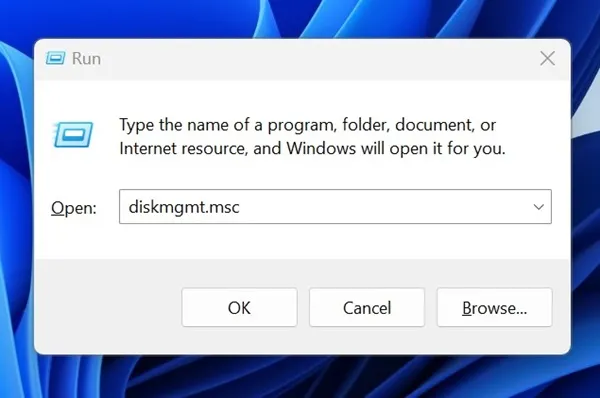
2. Når Diskbehandlingsverktøyet åpnes, høyreklikker du på partisjonen du vil slette.
3. På høyreklikkmenyen velger du Slett volum .
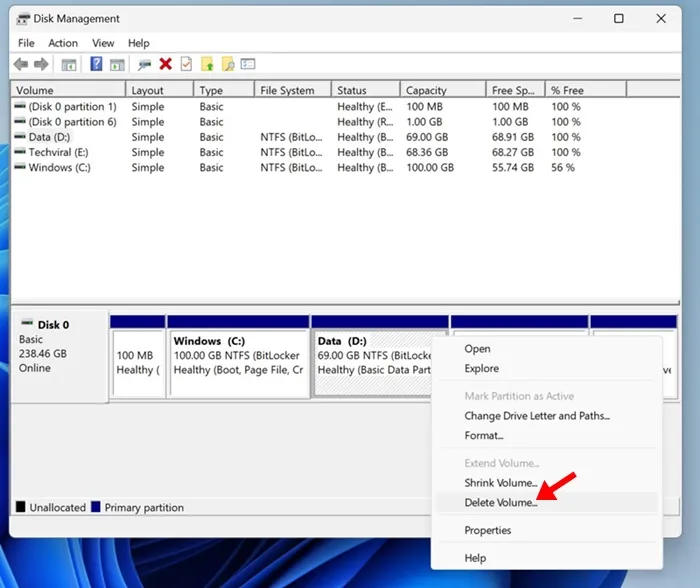
4. Klikk på Ja på bekreftelsesmeldingen .
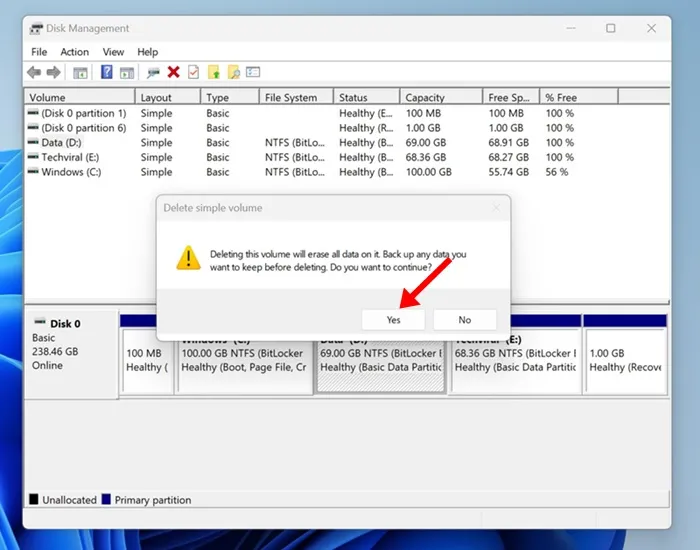
Det er det! Dette vil umiddelbart slette stasjonspartisjonen på din Windows 11-datamaskin.
3. Slik sletter du stasjonspartisjon på Windows 11 via PowerShell
Windows PowerShell er et annet flott verktøy som du kan bruke til å slette en stasjonspartisjon på Windows 11. Her er hva du trenger å gjøre.
1. Skriv PowerShell på Windows 11-søk og velg Kjør som administrator .
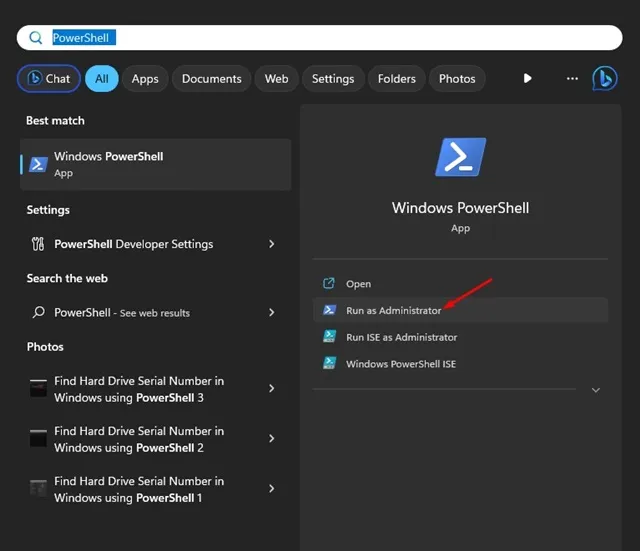
2. Når Powershell åpnes, utfør denne kommandoen:
Get-volume
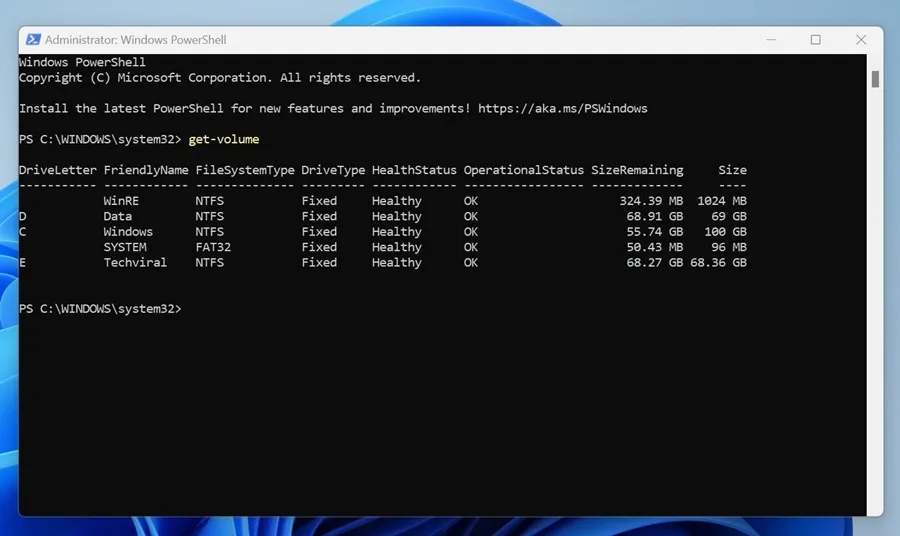
3. Nå vil du se en liste over alle tilgjengelige stasjoner. Legg merke til bokstaven som er tildelt stasjonen du vil slette, i kolonnen DriveLetter.
4. Utfør deretter den gitte kommandoen ved å erstatte X med den faktiske stasjonsbokstaven.
Remove-Partition -DriveLetter X
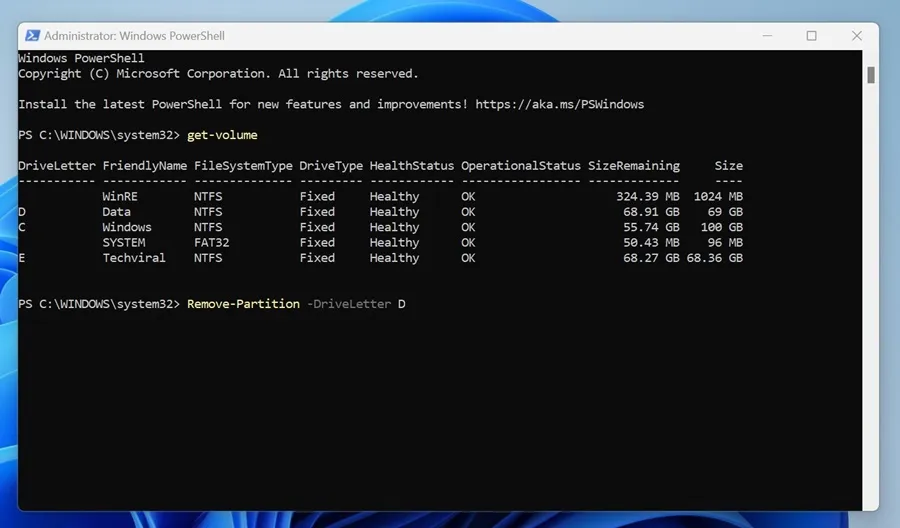
5. Skriv Y og trykk Enter for å bekrefte handlingen.
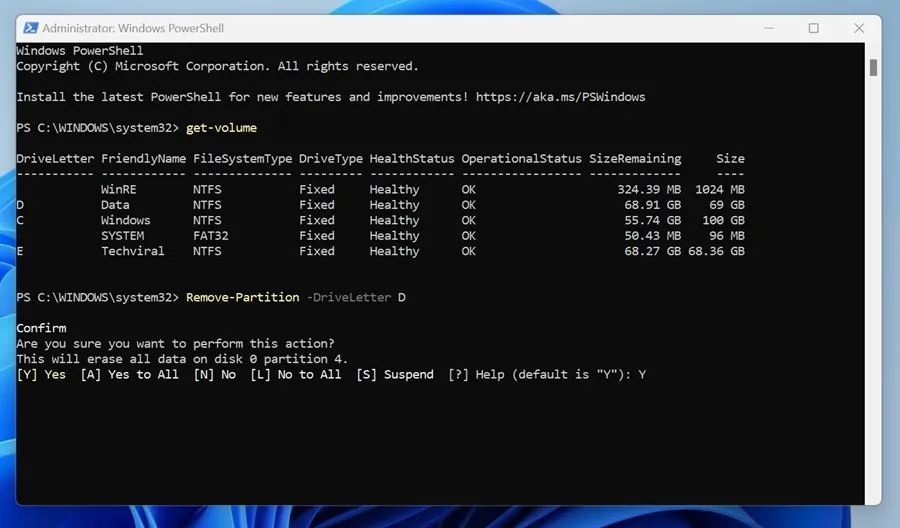
Det er det! Slik kan du slette en stasjonspartisjon på Windows ved hjelp av PowerShell-verktøyet.
4. Slett stasjonspartisjon på Windows 11 med ledetekst
PowerShell og kommandoprompt er kommandolinjeverktøy, men trinnene for å slette en stasjonspartisjon er forskjellige. Slik sletter du en stasjonspartisjon på Windows med en ledetekst.
1. Skriv kommandoprompt på Windows 11-søk. Deretter høyreklikker du på CMD og velger Kjør som administrator .
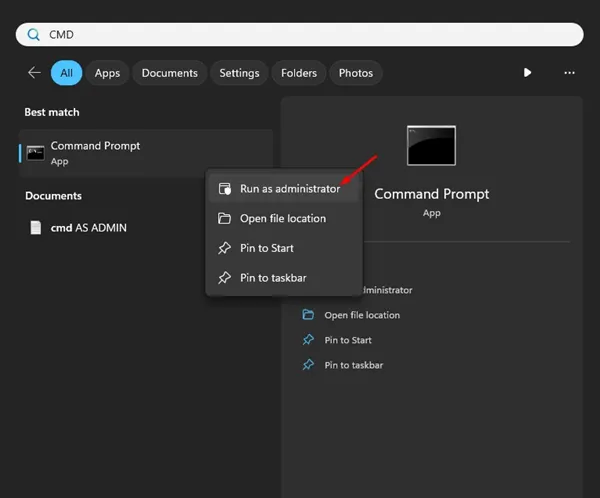
2. Når ledeteksten åpnes, utfør følgende kommandoer én etter én:
diskpart
list volume
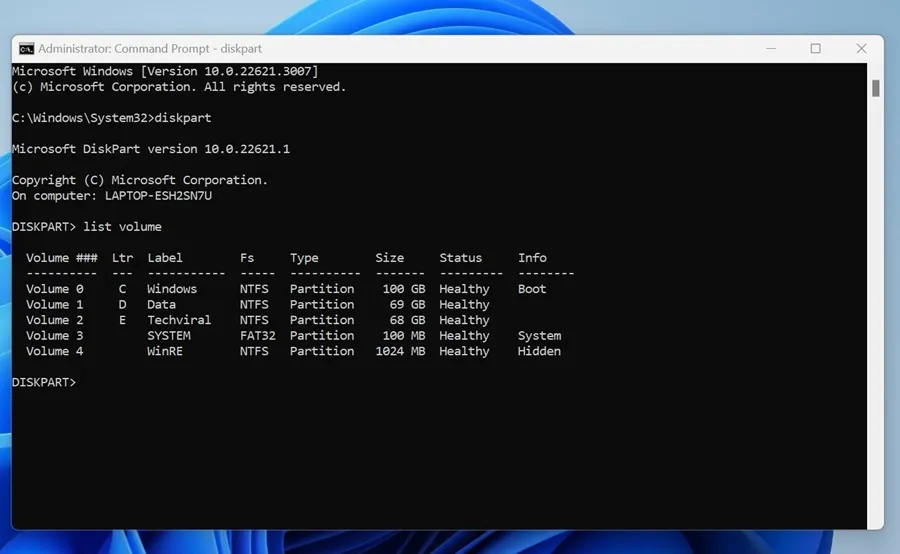
3. Noter nå nummeret som er knyttet til stasjonen du vil slette.
4. Utfør nå den gitte kommandoen ved å erstatte N med stasjonsnummeret du har notert.
select volume N
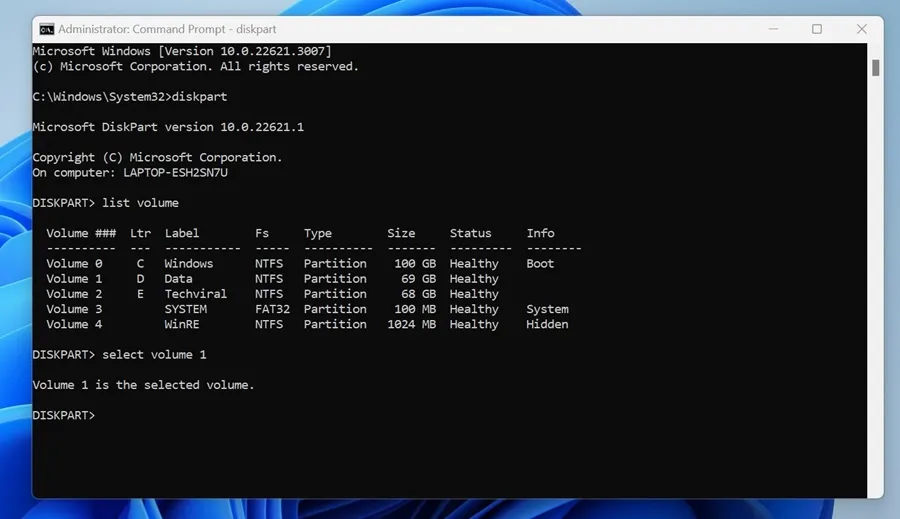
5. Etter å ha valgt stasjonspartisjonen, utfør denne kommandoen:
delete volume
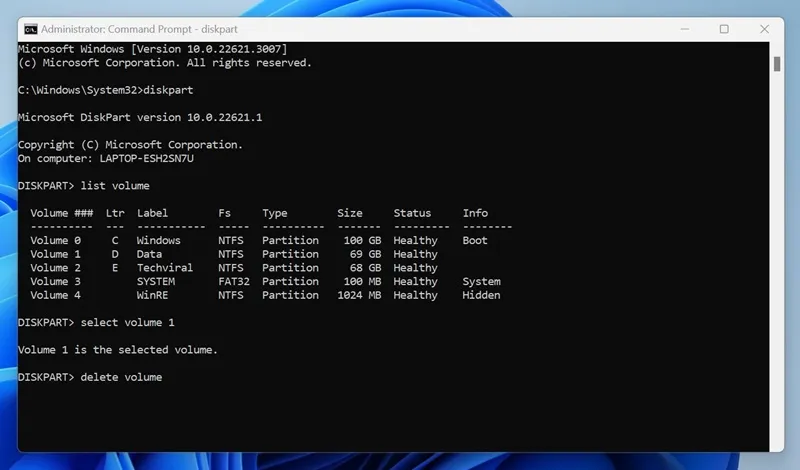
Det er det! Etter å ha utført kommandoene, lukk kommandoprompt-verktøyet og start datamaskinen på nytt.
Så dette er de få beste og enkleste metodene for å slette en stasjonspartisjon på en Windows 11-datamaskin. Hvis du trenger mer hjelp til å slette en stasjonspartisjon på Windows 11, gi oss beskjed i kommentarene nedenfor. Hvis du synes denne veiledningen var nyttig, ikke glem å dele den med vennene dine.


Legg att eit svar